Как перенести экспресс панель из оперы в гугл хром
Обновлено: 06.07.2024
За время работы с браузером пользователь копит огромную историю и кучу полезных закладок. Порой по некоторым причинам он может перейти с одного интернет-обозревателя на другой. В таком случае потребуется импортировать туда все свои личные данные. Сегодня я расскажу о том, как можно перенести закладки из браузера Opera в Google Chrome.
Как перенести закладки из Opera в Google Chrome
Сначала необходимо экспортировать все сохраненные закладки из Opera, переведя их в формат HTML-документа. Уже потом можно будет открыть Google Chrome и произвести импорт. Использовать сторонние программы или дополнения не придется – в браузерах есть встроенный инструмент для импорта и экспорта данных.
- Открываю браузер Opera и открываю меню нажатием на букву О в левом верхнем углу. В подгруппе «Закладки» перехожу к одноименному пункту. Есть другой способ открытия окна для управления сохраненными закладками – нажатие на комбинацию клавиш Ctrl + Shift + B.
2. В нижней левой части окна будет специальное меню «Импорт/Экспорт». Нажимаю его и выбираю пункт «Экспортировать закладки».
Открываю специальное меню и нажимаю на пункт экспорта закладок Открываю специальное меню и нажимаю на пункт экспорта закладок3. Откроется отдельное окно сохранения, в котором я указываю путь и название файла с закладками. После совершения всех этих действий нажимаю на кнопку «Сохранить». Главное, не забыть путь к папке, в которой я их сохраняю.
4. Дальше действовать тоже не трудно – открываю браузер Google Chrome и открываю меню нажатием на иконку с тремя вертикально расположенными точками. Действовать можно точно так же, как и в Opera – нахожу подгруппу «Закладки» и нажимаю на пункт «Диспетчер закладок». Можно, конечно, воспользоваться специальной комбинацией клавиш Ctrl + Shift + O.
Точно так же открываю меню и перехожу к «Диспетчеру закладок» Точно так же открываю меню и перехожу к «Диспетчеру закладок»5. Откроется новое окно «Диспетчера закладок», в нем я нажимаю на иконку меню с изображением таких же трех точек. В списке выбираю элемент «Импортировать закладки» и нажимаю по нему.
6. Перехожу к той самой папке, в которой я недавно сохраняла HTML-документ с закладками. Выбираю его, затем нажимаю на кнопку «Открыть».
Перехожу к папке, в которой я сохранила файл, и потом открываю его Перехожу к папке, в которой я сохранила файл, и потом открываю его7. После этого вся информация будет перенесена в новый браузер, и в специальном разделе будут доступны все сохраненные закладки.
Если браузер установлен в компьютере впервые, и пользователь только открыл его, при открытии «Диспетчера закладок» система автоматически предложит, из какого ранее установленного браузера импортировать данные.
Заключение
Перенос закладок из одного браузера в другой не займет у пользователя много времени. При этом используются встроенные средства, скачивать дополнительные приложения или плагины не придется.
Как перенести сайты из экспресс-панели Оперы в закладки Гугл Хром?
Дело в том, что сайтов из экспресс-панели оперы в закладках той же оперы почему то нету. Поэтому когда я пытаюсь через диспетчер закладок импортировать закладки-получаю пустой файл.
На перенос вручную уйдет вся ночь, во первых из за того, что опера просто адски тормозит, а сайтов в экспресс-панели около 200. Какие еще есть варианты, кроме диспетчера закладок и импорта через html-файл? ? Как вообще перенести то, что даже в закладках почему то не числится??
В экспресс-панели больше 200 сайтов? ! А Вы не думаете, что Опера потому и тормозит? Есть закладки, есть экспресс-панель. В закладки - добавляйте сколько угодно, но экспресс-панель вынуждена показывать превьюшки всех этих сайтов, а при неправильной настройке - и грузить их. И Опера смеет тормозить? ! Экспресс-панель придумана, чтобы иметь быстрый доступ к наиболее часто посещаемым сайтам, не зря в ней изначально 12-16 элементов.
По сути. Закладки прекрасно экспортируются, но, как я уже сказал, экспресс-панель - совершенно иное (даже если ее и используют как закладки) . Про файл speeddial.ini Вам уже сказали - информация с экспресс-панели хранится в нем и только в нем, и эта информация не экспортируется, так что в Вашем случае - только вручную. Вы сделали примерно следующее: записали текст не в файле в формате текстового документа, а в названиях файлов; в Проводнике текст кое-как читается, но работать с ним нельзя.
"Как вообще перенести то, что даже в закладках почему то не числится?? " - именно! Именно никак и именно потому, что не числится, потому что это разные вещи!
И еще - остерегайтесь вируса от "в почту смотри-вышлю прогу"
speeddial.ini в профиле Оперы - в нем адреса визуальных закладок прописаны. ну а как его отрихтовать - видимо руками придется поработать - но все быстрее чем копи-пасте.
Опера, Хром, Лиса, IE, Сафари между собой не интегрируются.
Чтобы работать с хромом в области закладок, нужно сначала зарегистрироваться на Гугл, иначе вы ничего не сможете сделать.
Всё остальное вручную по одной.
Закладки экспресс панели оперы, опять же нужно внести вручную в общий список закладок, автомата здесь нет.
Совет: храните закладки оперы где нибудь в отдельном месте или на флешке.
Ещё советы: когда работаете с закладками в опере отключайте интернет и почаще чистите оперу:
1 - вверху слева жмёте инструменты
2 - удалить личные данные
Чистится отлично и опера не зависает.
Да и Сиклинером чистите комп каждый день. Чистенькая опера 12.02 не тормозит, тормозит загруженный интернет. ИМХО

никак, все вручную придется делать
Привет! Браузером Opera я пользуюсь уже давно, очень давно, с тех пор, как открыл для себя интернет. Я к ней очень привык, там были все нужные мне функции и возможности. Но Вы наверное знаете, что сейчас Opera перешла на новый движок и начиная с 15-той версии, это уже новый браузер, который не многим отличается от Google Chrom.

На момент написания этой статьи уже вышла 17-тая версия Оперы. разработчики постепенно возвращают все фирменные функции и улучшают браузер, но сегодня не об этом.
Я до последнего работал на старой версии (12.16) этого прекрасного браузера. У меня там все было настроено и мне было очень удобно. Но со временем начали появляться какие-то проблемы: там что-то на определенных сайтах не работало, постоянно слетали пароли и еще много всяких мелочей. Я конечно же чистил и историю, и cookie, но это не всегда помогало.
Можно было просто установить чистую версию старой Оперы и работать дальше, но я понимал, что рано или поздно придется искать новый браузер и переходить на него, или же переходить на новую версию браузера Opera.
Поэтому, я решил, что не нужно это откладывать и несколько дней назад перешел на Google Chrom. Почему Google Chrom? Ну, новая версия Оперы мне пока не нравиться (возможно с выходом 19-той версии что-то изменится и я вернусь к ней) , Яндекс.Браузер хороший, но для работы с сайтами он мне не очень подходит. Mozilla Firefox я не люблю. Поэтому, остался Хром. Хороший браузер, простой с возможностью установки большого количества расширений.
Установил себе последнюю версию и начал переносить все свои данные из одного браузера в другой.
Это интересно: Как правильно нанести термопасту? Инструкция с фото.Сейчас расскажу, как я все переносил, что мне не хватало в Google Chrom и как я это исправил с помощью расширений.
Переносим закладки с Оперы в Chrom
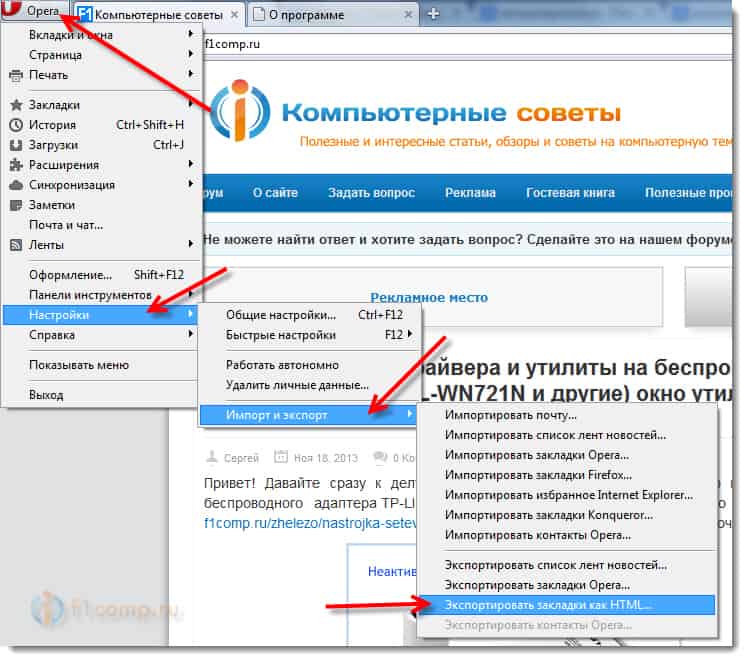
Появится окно, в котором просто укажите место для сохранения файла с закладками, укажите имя для файла и нажмите кнопку Сохранить.
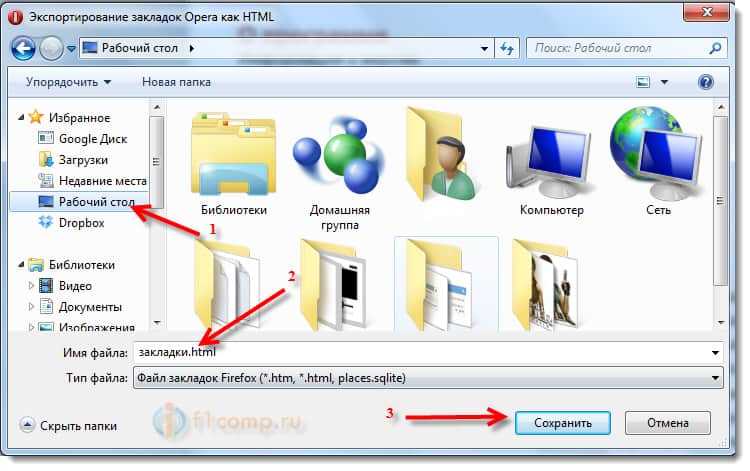
Переходим в Google Chrom.
Нажимаем на кнопку, которая открывает меню, наводим мышку на пункт Закладки и выбираем Импортировать закладки и настройки.
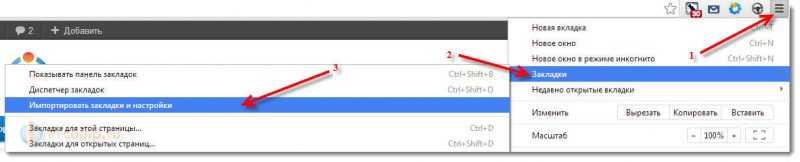
Появится окно, в котором выбираем Из: HTML-файл с закладками. И нажимаем кнопку Выберите файл.
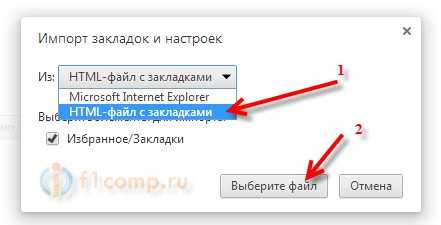
Выбираем в проводнике файл, который мы сохраняли в Опере и нажимаем Открыть.
Вот и все, закладки мы перенесли.
Настраиваем экспресс панель в Google Chrom
Как таковой, экспресс панели в этом браузере нет. А мне она очень нужна, без нее никак. И желательно, что бы такая как в старой Опере (в новой эта панель не очень, мало настроек) .
Я немного погуглил и оказалось, что для Хрома есть несколько хороших дополнений, с помощью которых можно создать приличную экспресс панель.
С помощью Визуальных закладок от Яндекса я себе настроил вполне удобную и красивую панель с быстрым доступом к нужным мне сайтам. Выглядит она вот так:
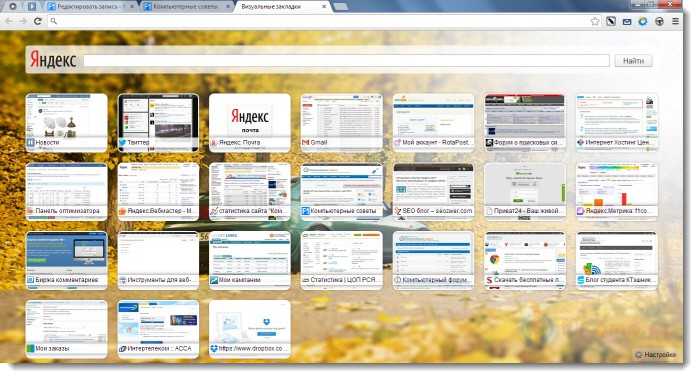
Там все очень просто, разберетесь. Очень классное дополнение.
И еще несколько полезных расширений
В Опере у меня было установлено всего два дополнения, это Rds bar (Вам оно вряд ли пригодится, это для анализа сайтов) и еще мгновенное напоминание о новых письмах на Gmail.
Напоминание о новых письмах на Gmail
Rds bar я так же установил на Хром, а для напоминания о письмах установил расширение Checker Plus for Gmail . Очень классная штука, намного функциональнее того, что было в Опере. Тут и полезные настройки и просмотр писем в маленьком окне и еще много приятных моментов.
Выглядит вот так:

Панель инструментов Chrome
Установил расширение Панель инструментов Chrome (от Google). Теперь при закрытии последней вкладки открывается экспресс панель, а когда пытаешься закрыть браузер с активными вкладками, то появляется окно с подтверждением.
В этом расширении есть еще очень много полезных фишек, посмотрите в настройках.
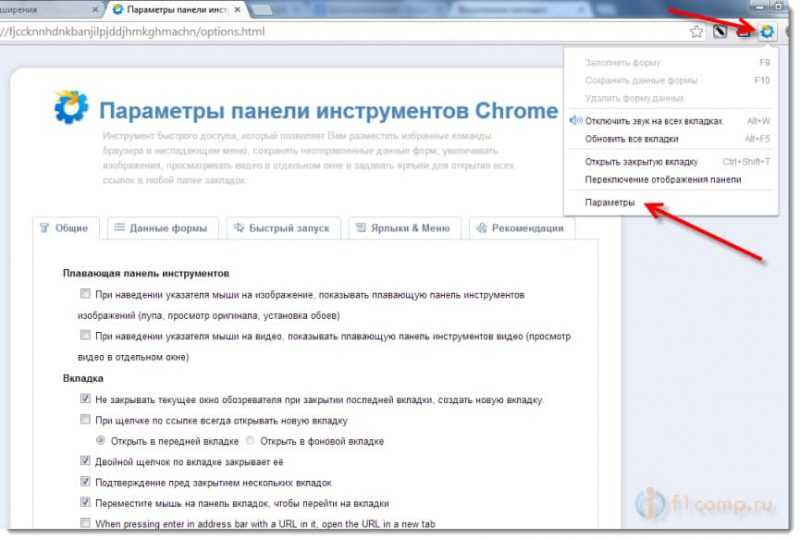
Плавная прокрутка страниц
В Хроме, прокрутка страниц идет как бы рывками. После Оперы немного непривычно.
Я установил расширение Chromium Wheel Smooth Scroller . Теперь прокрутка стала плавной, я бы даже сказал очень плавной :). Но все можно настроить. Расширение можно отключить и включить одним нажатием.

Послесловие
Этих расширений мне достаточно для комфортной работы, больше ничего не устанавливал. Не хочу нагружать браузер лишними дополнениями.
Сложно, конечно же привыкнуть к новому браузеру, но уже после нескольких дней работы буду как рыба в воде :).
Возможно, снова вернусь к Opera, только уже на новую версию, посмотрим, что там дальше разработчики придумают и насколько она будет хорошая.

Экспресс-панель браузера является очень удобным средством быстрого доступа к избранным сайтам. Поэтому некоторые пользователи задумываются, как сохранить её для дальнейшего переноса на другой компьютер или же для возможности её восстановления после сбоев системы. Давайте выясним, как сохранить Экспресс-панель Оперы.
Способы сохранения Экспресс-панели
Экспресс-панель можно сохранить путём синхронизации или методом ручного переноса файла.
Способ 1: Синхронизация
Самый простой и удобный способ сохранения Экспресс-панели – это синхронизация с удаленным хранилищем. Собственно, для этого нужно будет только один раз зарегистрироваться, а сама процедура сохранения будет периодически повторяться в автоматическом режиме. Давайте разберемся, как произвести регистрацию в данном сервисе.
- Прежде всего переходим в главное меню Оперы и в появившемся списке жмем на кнопку «Синхронизация…».





Способ 2: Ручное сохранение
Кроме того, можно вручную сохранить файл, в котором хранятся настройки Экспресс-панели. Этот файл называется favorites и расположен он в профиле браузера. Давайте выясним, где размещается данная директория.
- Для этого открываем меню Оперы и выбираем пункт «О программе».

C:\Users\(Наименование учетной записи)\AppData\Roaming\Opera Software\Opera Stable


Как видим, основные варианты сохранения Экспресс-панели можно разделить на две группы: автоматический (с помощью синхронизации) и ручной. Первый вариант намного проще, но ручное сохранение надежнее.

Отблагодарите автора, поделитесь статьей в социальных сетях.

Читайте также:

